
- •Выполнение задания:
- •2. Создание и использование макросов
- •1) Панель инструментов пользователя с двумя кнопками
- •2) Кнопки на рабочем листе
- •3) Меню пользователя с двумя командами
- •4) Графические объекты
- •3. Программирование линейных алгоритмов
- •Графическая схема алгоритма
- •Текст основного модуля Module1
- •Текст формы UserForm1
- •Результаты тестов
- •4. Программирование разветвляющихся алгоритмов
- •Графическая схема алгоритма
- •Текст основного модуля Module1
- •Результаты тестов
- •Графическая схема алгоритма
- •Текст основного модуля Module1
- •Результаты тестов
2) Кнопки на рабочем листе
В меню Сервис выбираем команду Настройка и выбираем опцию Формы. На отображаемой форме выбираем команду Кнопка и рисуем ее на рабочем листе. Задаем надпись кнопки. Назначаем кнопке макрос, для этого щелкаем по ней правой клавишей мыши, после чего в появившемся меню обработки нажатия кнопки вызываем созданный макрос.
3) Меню пользователя с двумя командами
В меню Сервис – Настройка выбираем закладку Команды, выбираем категорию Новое меню и перетаскиваем полученный объект в меню. Затем выбираем категорию Макросы и перетаскиваем в созданное меню команду Настраиваемая команда меню. Далее щелкаем по созданному меню правой клавишей мыши, заем его название "Мое меню", назначаем изображения и макросы для команд меню.
4) Графические объекты
На панели инструментов Элементы управления выделяем объект Рисунок. Далее рисуем его на листе. В свойствах объекта задаем графическое изображение на объекте. Назначаем объекту макрос, для этого щелкаем по нему, после чего в появившейся процедуре обработки щелчка мыши надо объектом вызываем созданный макрос.
Результат создания панели инструментов с двумя кнопками, кнопок на рабочем листе, меню пользователя с двумя кнопками и графических объектов для вызова макросов:
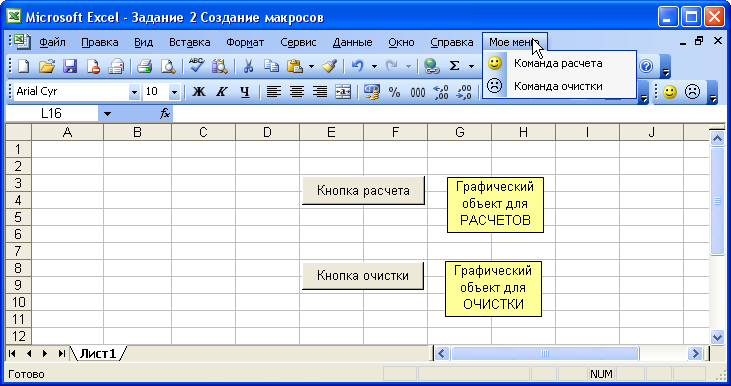
Результаты работы макросов:
а) в режиме отображения значений

б) в режиме отображения формул

Текст макросов созданных с помощью макрорекордера
Sub Расчет()
'
' Расчет Макрос
'
Range("B6").Select
ActiveCell.FormulaR1C1 = "=(R[-3]C-R[-4]C)/2*TAN(R[-2]C)"
Range("B7").Select
ActiveCell.FormulaR1C1 = "=R[-1]C*(R[-5]C+R[-4]C)/2"
Range("B8").Select
End Sub
Sub Очистка()
'
' Очистка Макрос
'
Range("B2:B4").Select
Selection.ClearContents
Range("B6:B7").Select
Selection.ClearContents
End Sub
3. Программирование линейных алгоритмов
Составить графическую схему алгоритма и программу для вычисления значений экономических показателей в соответствии с условием в табл.2.1. Исходные данные для отладки программы подобрать самостоятельно. Для организации ввода и вывода исходных данных и результатов использовать:
а) окно ввода и окно сообщений;
b) ячейки рабочего листа;
c) формы пользователя.
Исходные данные:
Рассчитать полную себестоимость продукции:
![]()
где Z – прямая заработная плата;
![]() –
расходы на содержание и эксплуатацию
оборудования;
–
расходы на содержание и эксплуатацию
оборудования;
![]() –
прямые материальные затраты;
–
прямые материальные затраты;
![]() – расходы
– расходы
![]() ;
;
![]() – накладные и внепроизводственные
расходы;
– накладные и внепроизводственные
расходы;
![]() – непроизводственные расходы и потери
от брака.
– непроизводственные расходы и потери
от брака.
Графическая схема алгоритма

Таблица соответствия переменных
Имя в задаче |
Имя в программе |
Тип |
Назначение |
Z |
Z |
Double |
прямая заработная плата |
|
Rob |
Double |
расходы на содержание и эксплуатацию оборудования |
|
Pmz |
Double |
прямые материальные затраты |
|
Rn |
Double |
накладные и внепроизводственные расходы |
|
Rb |
Double |
непроизводственные расходы и потери от брака |
|
R |
Double |
расходы |
